Acest site folosește
cookie-uri pentru funcționalitate bună, și pentru îmbunătățire continuu.
Se află numai cookie pentru a menține funcționarea site-ului și anunțurile Google.
Acest site folosește
cookie-uri pentru funcționalitate bună, și pentru îmbunătățire continuu.
Se află numai cookie pentru a menține funcționarea site-ului și anunțurile Google.
»» 2011 / actualizat: 04.APR.2021facebook/twitter
Windows BitLocker: Să protejăm ce se poate proteja. BitLocker este un serviciu de criptare, construit în sistemul de operare Windows. Funcționează numai dacă aveți cel puțin două partiții
Date, imagini, documente importante, filme și fișiere video, fișierele prețioase de pe hard disk, puteți cripta cu BitLocker (BitLocker Criptare unitate), astfel încât acestea sunt ascunse de ochii indiscreți.
Există două metode prin care puteți utiliza:
În cele din urmă, o cheie de recuperare este generată, care puteți salva pe Microsoft Account, sau pe o unitate USB, sau puteți imprima, dar dacă nu aveți date extrem de importante, puteți salva și pe hard disk, pe o partiție diferită.
Pentru Windows BitLocker criptare protejare unitate hard disk faceți următoarele:
- În primul rând, introduceți un stick de memorie flash USB pe un port liber, pentru că în exemplul nostru, aici vom salva codul secret pentru BitLocker.
1) - Faceți click pe pictograma Computer (Acest Pc) de pe Desktop.
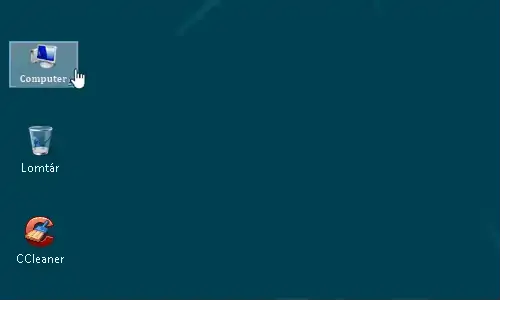
2) - Cu butonul din dreapta al mouse-ului faceți clic pe unitatea pe care doriți să fie criptat. (Nu se poate cripta disk sau partiție unde este instalat sistemul de operare).

3) - Din pop-up meniu al mouse-ului selectați link-ul BitLocker.
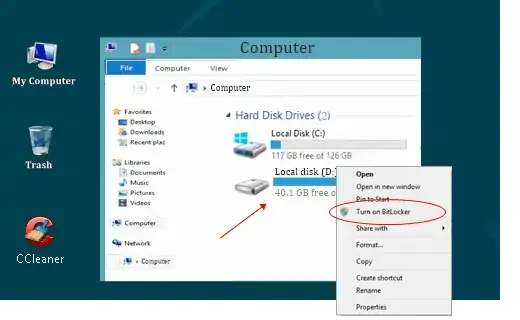
4) - În fereastră nouă, bifați Use a password to unlock the drive. Introduceți o parolă, apoi faceți clic pe Next.
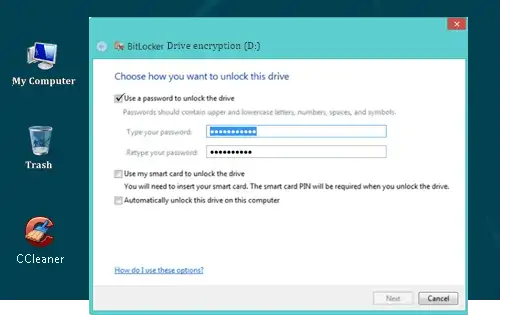
5) - Selectați aici Save to a USB flash drive, pentru a salva cheia de deblocare.

6) - O fereastră afișează unitatea USB conectat. Faceți clic pe butonul Save.
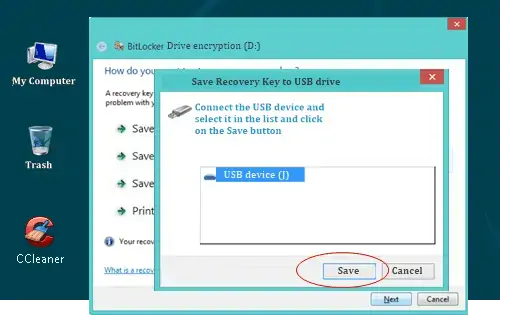
7) - După salvarea cheii, faceți clic pe Next.

8) - Faceți clic pe Next used disk space only, și faceți clic pe Next.
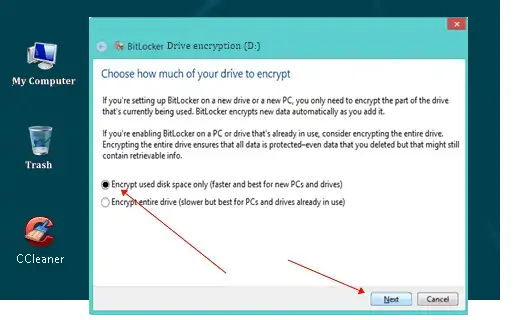
9) - Apare o fereastră de avertizare. Faceți clic pe butonul Start Encrypting. Cu asta am terminat.

Utilizând o unitate flash USB, BIOS-ul trebuie să suporte pornirea dispozitivelor USB înainte de pornirea sistemului. După scanare eliminați, pentru că informațiile-cheie nu sunt stocate criptat, astfel atacatorul poate câștiga ușor acces la toate bazele de date!
1) - Când deschideți unitatea flash drive, doar un BitLocker cheie.txt veți vedea. Sistemul acest fișier deschide pentru decriptare.
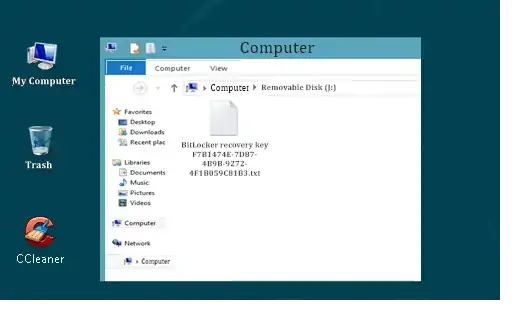
2) - În cazul în care apare o eroare, deschideți acest fișier și urmați instrucțiunile.
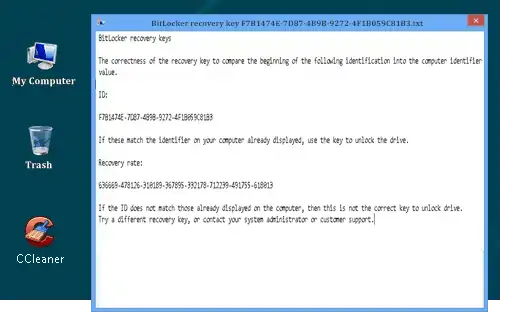
TERMINAT